Endring av denne kontrollen fører til at siden lastes på nytt
Brukerhåndbok for Apple Watch
- Velkommen
- Nytt
- Løp med Apple Watch
-
- Alarmer
- Lydbøker
- Oksygen i blodet
- Kalkulator
- Kalender
- Kamerautløser
- EKG
- Medisiner
- Memoji
- Musikkgjenkjenning
- News
- Spilles nå
- Fjernstyring
- Snarveier
- Sirene
- Aksjer
- Stoppeklokke
- Tidevann
- Nedtellinger
- Bruk Tips-appen
- Oversett
- Vitale tegn
- Taleopptak
- Walkietalkie
- Verdensklokke
-
- Viktig sikkerhetsinformasjon
- Viktig informasjon om håndtering
- Uautorisert modifisering av watchOS
- Informasjon om vedlikehold av remmer
- Erklæring om oppfyllelse av FCC-krav
- Erklæring om oppfyllelse av ISED Canada-krav
- Informasjon om ultrabredbånd
- Informasjon om Klasse 1-laser
- Informasjon om avfallshåndtering og resirkulering
- Apple og miljøet
- Copyright og varemerker
Juster lysstyrke og tekststørrelse på Apple Watch-skjermen
Juster tekststørrelsen i Kontrollsenter
Trykk på sideknappen for å åpne Kontrollsenter.
Trykk på
 , og trykk på bokstavene eller skru på Digital Crown.
, og trykk på bokstavene eller skru på Digital Crown.
Juster lysstyrke og tekststørrelse i Innstillinger
Åpne Innstillinger-appen
 på Apple Watch.
på Apple Watch.Trykk på Skjerm og lysstyrke.
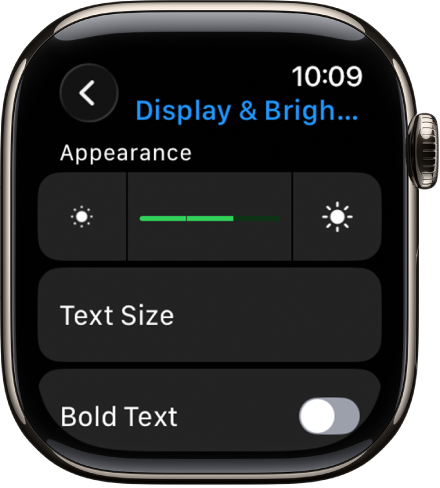
Du kan justere følgende:
Lysstyrke: Trykk på Lysstyrke-kontrollene eller skru på Digital Crown.
Tekststørrelse: Trykk på Tekststørrelse, og trykk deretter på bokstavene eller skru på Digital Crown.
Halvfet tekst: Slå på halvfet tekst.
Du kan også gjøre disse justeringene på iPhonen. Gå til Apple Watch-appen ![]() , trykk på Min klokke, trykk på Skjerm og lysstyrke, og juster deretter lysstyrke og tekst.
, trykk på Min klokke, trykk på Skjerm og lysstyrke, og juster deretter lysstyrke og tekst.
Takk for tilbakemeldingen din.